Phoenix Media Rename:ファイル名をリネームできる
ファイル名をリネームできる WordPress 用プラグインの紹介です。
それは「Phoenix Media Rename」です。
その導入手順から日本語化・使い方と設定などを解説していきます。
Phoenix Media Rename
Phoenix Media Rename は、メディアライブラリーに登録されているファイルのファイル名をリネームできます。
Phoenix Media Rename には 3 種類のリネーム方法があります。
- 個別リネーム
- 一括リネーム
- Phoenix Media Rename の静的関数の使用
v 2.0 からリビジョンに対しての更新を防止する機能が追加されました。
これにより、名前変更処理プロセスが高速になりますが、
投稿を古いバージョンに戻すと、メディアファイルのリンクが壊れる恐れがあります。
記事を作成もしくは更新時点でのバージョン:3.0.5
Gutenberg エディターでの動作
Gutenberg エディターに追加される機能は無いので、気にする必要は無いです。
インストール手順
Phoenix Media Rename をインストールするには 2 種類の方法があります。
下記の URL から ZIP ファイルを入手して、管理画面からアップロードして有効化する。
Phoenix Media Rename – WordPress.org
もしくは、WordPress.org の公式プラグインディレクトリにリリースされているので、
管理画面からインストールできます。
ダッシュボードから「プラグイン」メニューの「新規追加」を選択し、
プラグイン追加画面右上の検索窓に「Phoenix Media Rename」と入力します。
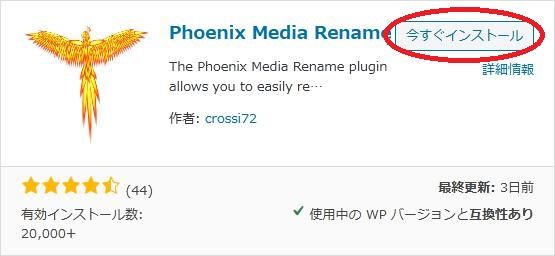
検索結果の一番左上に表示されると思うので、「今すぐインストール」をクリックします。
※一番左上に表示されない場合は、上記の画像から探して下さい。
インストールが完了したら、プラグインを「有効化」します。
プラグインのインストールに慣れていない方は、
下記の記事にて詳しく解説していますので、御覧ください。
WordPressプラグインのインストール手順を解説 – WordPress活用術
日本語化
Phoenix Media Rename を有効化した際に日本語化されない場合には、
日本語化用の言語パックを translate.wordpress.org から入手できる場合があります。
WordPress と関連プロジェクト(テーマ・プラグイン)用の翻訳プラットフォームとして、
translate.wordpress.org (GlotPress) が導入されています。
※ボランティアで翻訳されている場合が多いので、
全てのプラグインで、必ずしも日本語化用の言語パックが用意されているわけでは無いです。
また、用意されていても 100% 翻訳されている保証もありません。
日本語化用の翻訳ファイルの探し方は、下記の記事を参照してください。
WordPress公式での日本語化用の翻訳ファイルの探し方 – WordPress活用術
専用メニュー
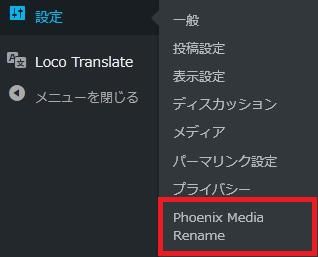
管理画面の「設定」メニューの中に追加されています。
使い方
個別リネーム
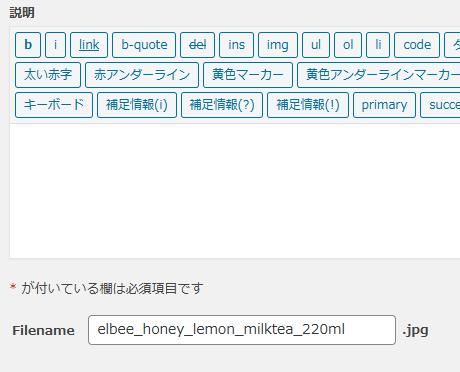
・メディアライブラリの表示がリストモードの時
各画像の編集画面を開いて画面下に追加されているフィールドからリネームできます。
・メディアライブラリの表示がグリッドモードの時
添付ファイルの詳細画面の「さらに詳細を編集」リンクから編集画面を開いて、
追加されているフィールドからリネームできます。
一括リネーム
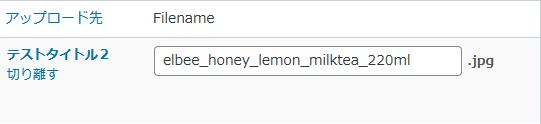
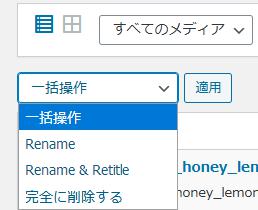
メディアライブラリ一覧を開いて、リスト表示になっていなければリスト表示します。
追加された「Filename」列を使用してメディアファイルのファイル名を変更します。
一括変更したいファイルのチェックボックスにチェックを付けます。
そして、一括操作メニューで選択し「適用」ボタンをクリックします。
静的関数を使用したリネーム
Phoenix_Media_Rename クラスにある「do_rename」静的関数を使用できます。
Phoenix_Media_Rename :: do_rename($ attachment_id, $ new_filename, $ retitle = 0)
リネームに成功した場合、関数は 1 を返し、エラーの場合、エラーメッセージを返します。
attachment_id:
リネームしたいメディアファイルの添付 ID を指定します。
new_filename:
変更後のファイル名を指定します。
retitle = 0:
メディアファイルのタイトルも変更するかどうかを指定します。
設定
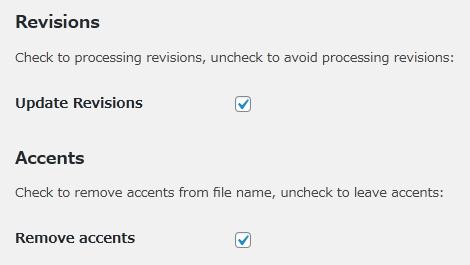
Revisions
Check to processing revisions, uncheck to avoid processing revisions:
Update Revisions
チェックを外すと、リビジョンの更新を防止できます。
Accents
Check to remove accents from file name, uncheck to leave accents:
Remove accents
チェックを外すとアクセントを残すことができます。